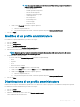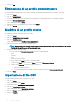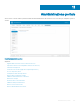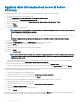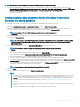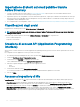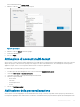Administrator Guide
N.B.: Per importare gli utenti utilizzando il protocollo LDAPS, completare i seguenti passaggi:
1 Importare manualmente il certicato radice del server di dominio AD in Java Key Store usando il keytool. Ad esempio, <C:
\Program Files\DELL\WMS\jdk1.8.0_152\jre\bin>keytool.exe> -importcert -alias "WIN-O358EA52H8H" -keystore "<C:\Program
Files\DELL\WMS\jdk1.8.0_152\jre\lib\security\cacerts>" -storepass changeit -le "Root Certicate Path"
2 Riavviare Tomcat Service.
Congurazione della funzione Active Directory Federation
Services nel cloud pubblico
Per congurare Active Directory Federation Services (ADFS) in un cloud pubblico, procedere come segue:
1 Nella pagina Amministratore portale, in Impostazioni Console, fare clic su Active Directory (AD).
2 Immettere i dettagli di Wyse Management Suite in ADFS. Per conoscere i dettagli relativi alla posizione sul server ADFS in cui è
necessario caricare i le xml di Wyse Management Suite, passare con il mouse sul'icona
informazioni (i).
N.B.: per scaricare il le xml di Wyse Management Suite, fare clic sul collegamento di
download.
3 Impostare le regole Wyse Management Suite in ADFS. Per conoscere i dettagli delle regole di attestazione personalizzate, passare il
mouse sull'icona informazioni (i).
N.B.: per visualizzare le regole Wyse Management, fare clic sul collegamento Mostra regole WMS. È inoltre possibile
scaricare le regole Wyse Management Suite facendo clic sul collegamento fornito nella nestra Regole di Wyse
Management Suite.
4 Per congurare i dettagli ADFS, fare clic su Aggiungi congurazione e procedere come segue:
N.B.
: per consentire ai tenant di seguire la congurazione ADFS, caricare il le di metadati di
ADFS.
a Per caricare il le XML memorizzato sul thin client, fare clic su Carica le XML.
Il le è disponibile all'indirizzo https://adfs.example.com/FederationMetadata/2007–06/FederationMetadata.xml.
b Immettere i dettagli di ID entità e certicato di rma X.509 nelle rispettive caselle.
c Immettere l'indirizzo URL di accesso AD FS e l'indirizzo URL di disconnessione AD FS nelle rispettive caselle.
d Per consentire ai tenant di congurare il Single Sign-On utilizzando ADFS, selezionare la casella di controllo Abilita accesso SSO
mediante AD FS. Questa funzione segue la specica dello standard SAML (Security Assertion Markup Language).
e Per convalidare le informazioni relative alla congurazione, fare clic su Verica accesso AD FS. Ciò consente ai tenant di
vericare la congurazione prima di eettuare un salvataggio.
N.B.
: i tenant possono attivare/disattivare l'accesso SSO tramite ADFS.
5 Fare clic su Salva.
6 Dopo aver salvato il le di metadati, fare clic su Aggiorna congurazione.
N.B.
:
• I tenant possono eettuare l'accesso e la disconnessione utilizzando le credenziali AD congurate da ADFS. È necessario
assicurarsi che gli utenti AD siano importati nel server Wyse Management Suite. Nella pagina di accesso, fare clic su
Accedi e immettere le credenziali di dominio. È necessario fornire l'indirizzo e-mail dell'utente AD ed eettuare l'accesso.
• Per ulteriori informazioni sulla documentazione ADFS, visitare il sito Technet.microsoft.com/en-us/windowsserver/
dd448613.
• Dopo aver eettuato la connessione al test ADFS, importare gli utenti mediante l'AD Connector presente nel repository
remoto.
• Per importare un utente sul cloud pubblico, è necessario installare il repository remoto.
Amministrazione portale 205